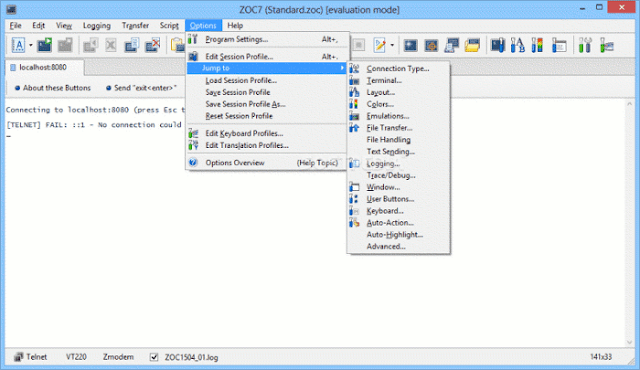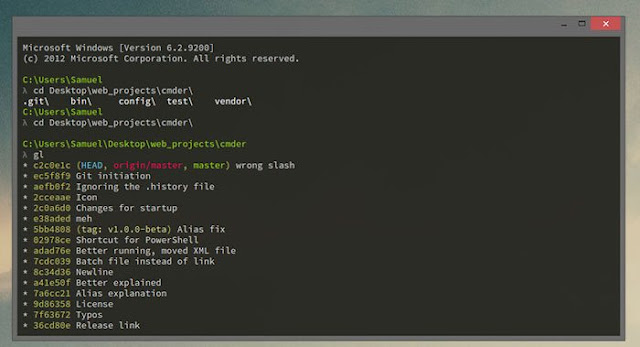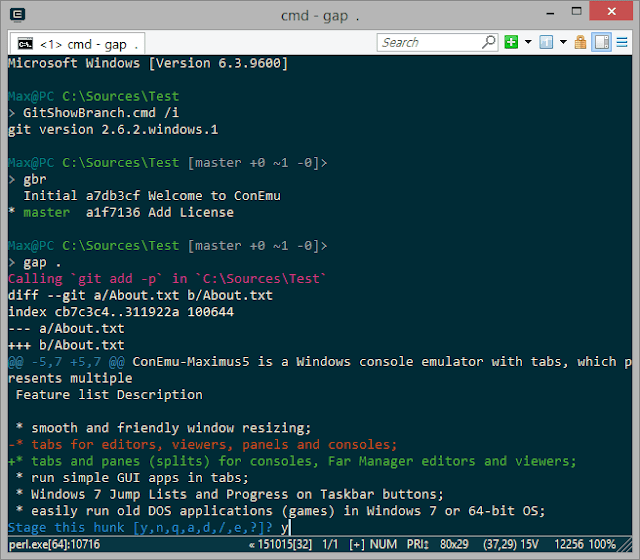- Лучшие бесплатные терминалы для Windows
- 1. Cmder
- 2. Hyper.is
- 3. Terminus
- 4. Fluent Terminal
- 5. Alacritty
- Подборка красивых терминалов Windows (бесплатных и отличных эмуляторов)
- 1. Windwows Terminal
- 2. ConEmu — Console Emulator.
- 3. Hyper — кроссплатформенный эмулятор.
- 6 лучших эмуляторов терминалов для Windows 10
- 1. Терминал ZOC
- 2. Cmder
- 3. ConEmu
- 7 of the Best Terminal Emulators for Windows 10
- 1. MobaXterm
- 2. ZOC Terminal
- 3. cmder
- 4. ConEmu
- 5. Console
- 6. Babun
- 7. Mintty
- Conclusion
Лучшие бесплатные терминалы для Windows
На основе статьи «The Best Free Standalone Terminals for Windows (2019)».
Стандартная командная строка, предоставляемая Windows Powershell, далека от идеала. В этой статье вы найдете несколько лучших эмуляторов терминала, способных улучшить ваш рабочий процесс.
1. Cmder
Cmder это портативный эмулятор консоли,. Вы можете переносить свой эмулятор на флешке или при помощи облака, и ваши настройки, псевдонимы и история будут с вами на любой машине, где бы вы ни работали. А если вы решите использовать немного большую версию git-for-windows, у вас в PATH будут все Unix-команды, так что вы сможете немедленно на любой машине выполнять git init или cat.
Cmder построен на основе уже популярного Conemu. На ConEmu тоже стоит обратить внимание, поскольку он может служить в качестве альтернативы Cmder. Сайт, посвященный Cmder, прекрасно описывает свой продукт:
«Думайте о Cmder скорее как о программном пакете, чем об отдельном приложении. Вся магия происходит благодаря ConEmu, с улучшениями из Clink».
Несмотря на то что Cmder порой имеет проблемы со скоростью, это все равно отличный базовый эмулятор консоли, который поможет вам в достижении ваших целей.
2. Hyper.is
Hyper это блестящий терминал, который можно использовать как на PC, так и на MAC. Он полностью настраиваемый в том что касается тем, плагинов и оболочки. Хотя в плане разработки его создателям предстоит еще много работы. Например, у меня были ошибки при инсталляции zsh shell. Тем не менее, Hyper это отличный расширяемый терминал, на который стоит обратить внимание.
3. Terminus
Слоган терминала Terminus — « Терминал более современной эпохи». Этот терминал кажется похожим на среду разработки: он поставляется с разделенными панелями, полностью настраиваемыми сочетаниями клавиш, вкладками и поддержкой всех основных оболочек. Терминал все еще новый, так что будет интересно посмотреть, что ждет его в будущем. На сайте представлен онлайн-вариант, с которым можно поиграться.
4. Fluent Terminal
Терминал для PowerShell, CMD, WSL или пользовательских оболочек. Среди его фич — встроенная поддержка соединений SSH и Mosh, возможность использовать вкладки и несколько окон, настройка внешнего вида, импорт/экспорт тем (плюс импорт тем iTerm), редактируемые сочетания клавиш, функция поиска, возможность быстрого переключения между оболочками.
5. Alacritty
Alacritty позиционируется как «самый быстрый из существующих эмуляторов терминала». Это, возможно, не совсем правда, многие пользователи сообщают как о высоких, так и низких скоростях при использовании Alacritty. Впрочем, как отмечают создатели, готовность терминала в настоящее время находится на стадии beta, так что все еще будет дорабатываться.
Alacritty поддерживает macOS, Linux, BSD и Windows. При создании этого терминала разработчики концентрировались на производительности и простоте. Дефолтные установки тщательно продуманы, так что Alacritty не требует дополнительной настройки, хотя многие вещи можно конфигурировать.
Подборка красивых терминалов Windows (бесплатных и отличных эмуляторов)
Для любого программиста терминал — лучший друг и помощник, особенно приятно иметь с ним дело, если он красивый. Всем привет, с вами Стас, и сегодня я покажу подборку отличных, красивых и функциональных эмуляторов для Windows.
1. Windwows Terminal
Начнём с банального. Windows Terminal — это эмулятор терминала для Windows 10, написанный Microsoft. Включает поддержку командной строки, PowerShell, WSL и SSH.
Плюс этого терминала в том, как было сказано выше, он написанный Microsoft, по этому, имеет хорошую поддержку от самих разработчиков Windows.
Плюсы : Кастомизация, вкладки, несколько терминалов.
Минусы : Многие настройки нужно прописывать в специальном JSON файле.
2. ConEmu — Console Emulator.
ConEmu — это эмулятор консоли с вкладками и открытым исходным кодом, специально разработанный для Windows. Инструмент предоставляет несколько окон и настраиваемых приложений графического интерфейса пользователя (GUI) в виде одного окна.
ConEmu является одним из старейших программ, когда дело доходит до эмуляторов терминалов, но несмотря на это, команда разработчиков постоянно вносит новые функции с течением времени. Программное обеспечение популярно среди программистов, так как оно предоставляет глубокие настройки, включая горячие клавиши, пользовательские цветовые палитры и режим автоматического скрытия.
Более того, ConEmu совместим со многими оболочками, такими как PowerShell, PuTTY и Cmder. Программное обеспечение не является лучшим для новых пользователей, поскольку в нем отсутствуют некоторые функции, такие как удаленные подключения.
Чтобы настроить внешний вид, на более красивый — прийдётся попотеть, так как много настроек.
- Это бесплатно, с открытым исходным кодом и активно развивается.
- Он интегрируется с Explorer.
- Полностью совместим с PuTTY, Cygwin, CMD и PowerShell.
- Поддержка нескольких вкладок. Пользователи могут одновременно открывать множество оболочек и множество экземпляров одной и той же оболочки.
- Легко настроить большинство параметров, таких как ярлыки, шрифты, фоновое изображение и цвета.
- Инструмент поддерживает динамическое изменение размеров окна.
- Он предлагает несколько вкладок для консолей, зрителей, панелей и редакторов.
- Приложения с графическим интерфейсом могут запускаться на вкладке ConEmu.
- ConEmu поставляется со встроенной функцией скриншота.
- Инструмент не включает функции оболочки, такие как завершение вкладки и удаленные подключения.
- Плохая поддержка прокрутки — прокрутка переходит к пустому пространству вместо текстового содержимого.
- Непривлекательный вид по умолчанию.
3. Hyper — кроссплатформенный эмулятор.
Hyper — еще одна альтернативная эмуляция терминала, которая может работать практически во всех версиях операционных систем. Используя Hyper, программисты могут подключаться к нескольким системам, используя SSH и коммутируемый модем.
6 лучших эмуляторов терминалов для Windows 10
1. Терминал ZOC
Один из лучших инструментов для людей, нуждающихся в доступе к данным на учетных записях Unix из Windows , ZOC Terminal, не бесплатный ($ 79,99), но он по-прежнему является отличным вариантом для более продвинутых пользователей.
Одним из его ключевых преимуществ является вкладка, поэтому вы можете одновременно запускать несколько сеансов терминала через SSH, telnet, QNX и другие терминалы. Он наполнен командами и отлично настраивается в соответствии с вашим личным стилем работы с терминалами.
Его эмуляции надежны и полны, предлагая такие функции, как поддержка мыши и клавиатуры, сквозная и линейная графика. И это отлично для поиска конкретных бит текста в вашей работе, а затем выделить их.
2. Cmder
Cmder — известный портативный терминальный эмулятор для Windows 10, который был построен из «чистого разочарования», вызванного отсутствием хорошей альтернативы в Windows. Он построен поверх другого известного консольного эмулятора ConEmu и расширен с помощью Clink. Clink расширяет возможности ConEmu, добавляя функции оболочки, такие как завершение стиля bash. Он широко совместим, работает с msysgit, PowerShell, cygwin и mintty, предоставляя возможности Unix для Windows .
Поскольку он полностью портативен, вы можете запускать cmder с USB-накопителя, который вы используете на разных компьютерах, без установки файлов на локальных жестких дисках, что делает его лучшим другом специалиста службы поддержки. В качестве бонуса он поставляется с очень любимой цветовой схемой Monokai для координации вашего взлома с Sublime Text.
3. ConEmu
ConEmu — это консольный эмулятор Windows с вкладками, несколькими окнами и различными настройками. Его линейка возвращается в историю: ConEmu изначально была создана в качестве компаньона Far Manager, менеджера файлов и архивов, выпущенного для Windows в 1996 году. Но, несмотря на свой возраст, программное обеспечение постоянно развивается.
7 of the Best Terminal Emulators for Windows 10
For a long time Windows 10 hasn’t had a great command line interface. As a result, developers and system admins have installed third-party options to emulate Unix style and other kinds of consoles. And while it’s possible to get a bash shell inside Windows 10 now, many users still prefer a more configurable terminal emulator. Check out the best terminal emulators for Windows 10 below.
1. MobaXterm
Rammed with robust features like X11 servers, a library of plugins, and even its own protocol clients, MobaXterm is a great server tool with myriad Terminal options for those who really want to dig deep (conversely, you may find it a bit bloated if you just want to do lighter Putty work, for example).
It lets you set up remote terminals in SSH, telnet, rlogin and Mosh, and has an intuitive interface that lets you set up multiple SSH taps, split terminals horizontally/vertically, among other quality-of-life features. Naturally, it has all the Unix commands you need too, letting you work much as you would in Linux.
There’s a limited free version of MobaXterm that lets you have up to 12 sessions, two SSH tunnels, and 4 macros (it also has a portable version). If you want the full package, you’ll need to pay $69 for a lifetime right-to-use which removes all the aforementioned limitations.
2. ZOC Terminal
One of the best tools for people needing to access data on Unix accounts from Windows, ZOC Terminal, may not be free ($79.99), but it’s still a great value for more advanced users.
One of its key perks are tabs, so you can have several Terminal sessions going on at once across SSH, telnet, QNX, and other terminals. It’s brimming with commands and is highly customizable to suit your personal terminal-tinkering style.
Its emulations are robust and complete, offering features like mouse and keyboard support, print-through and line graphics. And it’s a cinch to search for specific bits of text in your work, then highlight them.
3. cmder
cmder is a well-known portable terminal emulator for Windows 10 that was built from the “pure frustration” caused by the lack of a good alternative in Windows. It’s built on top of another well-known console emulator, ConEmu, and enhanced with Clink. Clink extends the power of ConEmu, adding shell features like bash-style completion. It’s broadly compatible, working with msysgit, PowerShell, cygwin and mintty, bringing Unix capabilities to Windows.
Since it’s completely portable, you can run cmder off a USB drive that you use on various machines without installing files on local hard drives, making it a support specialist’s best friend. As a bonus, it ships with the much-loved Monokai color scheme to coordinate your hacking with Sublime Text.
4. ConEmu
ConEmu is a Windows console emulator with tabs, multiple windows and a variety of customization options. Its lineage reaches way back in history: ConEmu was initially created as a companion to Far Manager, a file and archive manager released for Windows in 1996. But despite its age, the software is continuously developed.
The emulator provides a deep menu of settings to tweak and hotkeys to assign, drawing in keyboard warriors from Vim and Emacs. ConEmu in compatible with many of the same popular shells as cmder, like cmd.exe, PowerShell, cygwin, PuTTY and others. If you install a DOS emulator like DosBox, you can run DOS applications in a 64-bit environment. But because ConEmu isn’t a shell, it doesn’t include helpful shell features like remote connections and tab completion. While it retains many die-hard fans, ConEmu might not be the best console emulator for new users.
5. Console
Console is a terminal emulator and console enhancement for Windows 10 that focuses on direct use and simple interaction. It provides full command-line capabilities, and its straight-forward design hides a significant degree of power and customization. It integrates with all the major shells and lets you customize window styles, transparency, fonts and text colors. But Console isn’t as all-spanning as ConEmu, so very advanced users might find themselves limited by the software.
6. Babun
Babun comes with bash and zsh out of the box, providing tools that both beginner and advanced users can use immediately. It’s built on top of Cygwin, porting a Unix-style interface to Windows 10. You can use oh-my-zsh to configure zsh’s wide variety of options, giving you greater control over your shell’s functionality that you’ll get in other applications. It also includes the pact package manager and HTTP proxying out the box.
7. Mintty
If you only use Cygwin for your Windows shell, then Mintty is an excellent console emulator. In fact, Mintty is installed as the default terminal emulator. Like the other options on this list, Mintty provides a collection of additional features like drag-and-drop, full screen, copy and paste and theme support. And it also works with MSYS and Msys2.
Conclusion
Cmder is probably the best bet for users looking for a capable but manageable terminal emulator. Users seeking a more powerful experience can get their fix with ConEmu or splash out a bit more for ZOC Terminal.
This article was first published in August 2017 and was updated in June 2019.
Alexander Fox is a tech and science writer based in Philadelphia, PA with one cat, three Macs and more USB cables than he could ever use.